La mayoría de las empresas giran en torno a números. Sin bien PDF puede proporcionar seguridad a los datos, para poder editar y administrar dichos archivos, los mismos deben convertirse a un formato más editable como Excel. Sin embargo, para los usuarios de Mac, no tienen existen opciones para convertir archivos PDF a Excel en macOS. Debido a que existen pocos convertidores de PDF a Excel que sean compatibles con Windows y macOS. En este artículo, voy a darles a los usuarios de macOS la mejor opción para convertir archivos PDF a Excel - PDFelement for Mac.

![]() Impulsado por IA
Impulsado por IA
Si está buscando convertir archivos PDF a Excel sin problemas en Mac, entonces, la mejor opción en el mercado actual es Wondershare PDFelement para Mac. Las cualidades a tener en cuenta en el mejor convertidor es la capacidad de conservar el formato original sin comprometer la alineación de la tabla, convertir múltiples páginas al mismo tiempo y la capacidad de OCR para convertir, incluso, documentos PDF escaneados a Excel.
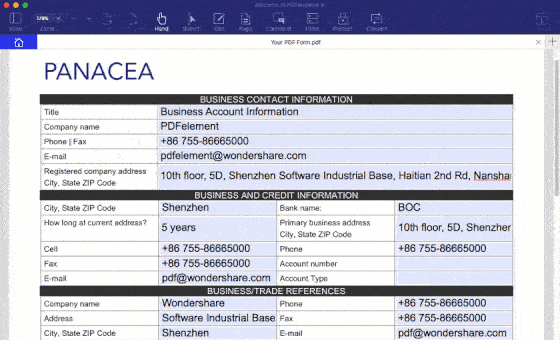
- ¡La interfaz más fácil de usar para los usuarios de Mac! No le tomará mucho tiempo aprender a utilizar bien el programa.
- ¡La solución PDF más rentable para Mac! En comparación con muchas otras soluciones PDF para los usuarios de Mac, Wondershare PDFelement para Mac tiene todas las características pero a un precio más bajo.
- ¡Tecnología OCR incluida en el programa! Puede convertir la imagen escaneada y el archivo PDF en texto de búsqueda y editable.
- ¡Diseño profesional de botones en Mac! Todos los botones están diseñados de acuerdo a los hábitos de los usuarios de Mac.
- ¡La tecnología OCR está integrada en la versión Pro! Puede convertir la imagen escaneada y el PDF en textos que se pueden buscar y editar.
Cómo convertir fácilmente un archivo PDF a Excel en Mac Os X
PDFelement para Mac soporta la conversión de archivos PDF a varios formatos de archivo, incluyendo Microsoft Excel. Los pasos son muy simples y fáciles de seguir:
Paso 1. Importar el archivo PDF que debe convertir a Excel
Una vez que haya instalado PDFelement, ábralo en su ordenador. En la pantalla, el sistema le pedirá que arrastre y suelte los archivos que necesitan ser convertidos. Importe los archivos PDF que desea convertir simplemente arrastrarlos desde el destino actual hasta la aplicación. O bien haga clic en el botón "Abrir archivo...".
Si hay un archivo cifrado en la lista, habrá un icono de "bloqueo" antes del nombre del archivo. Haga clic en el mismo y escriba la contraseña. Puede incluir varios archivos para convertir todos de una sola vez, en cuyo caso cada PDF se convertirá a diferentes hojas de Excel.

Paso 2. Cambiar las configuraciones de conversión (Opcional)
Haga clic en "PDF a Excel" en la parte superior izquierda de su Mac y elija "Preferencias" en el menú desplegable. Puede establecer los cambios que desee como retener formato original o combinar varias hojas juntas y hacer clic en "Aceptar". Con tan solo seguir este simple proceso, podrá convertir cualquier número de archivos PDF a Excel sin ningún tipo de problemas.

Paso 3. Convertir el archivo PDF a Excel para Mac
Una vez que haya abierto el archivo PDF. Puede hacer clic en el botón "Convertir" en la esquina derecha del programa. Tan pronto como usted haya hecho clic en el botón, aparecerá una ventana llamada "Convertir Documento". En dicha ventana podrá añadir otros archivos para convertirlos a sobresalir, seleccionar las páginas, y también podrá utilizar el OCR. Lo más importante, usted deberá elegir “Microsoft Office Excel" como formato de salida en la esquina derecha de la ventana emergente.
Haga clic en la pestaña marcada como "Convertir" en la parte inferior derecha del cuadro. El archivo estará disponible en menos de unos pocos segundos. Podrá ver el archivo convertido haciendo clic en el icono verde de PDFelement en el lado derecho de cada archivo.
Si usted es usuario de Windows, ¡aquí puede aprender cómo convertir PDF a Excel en Windows aquí!
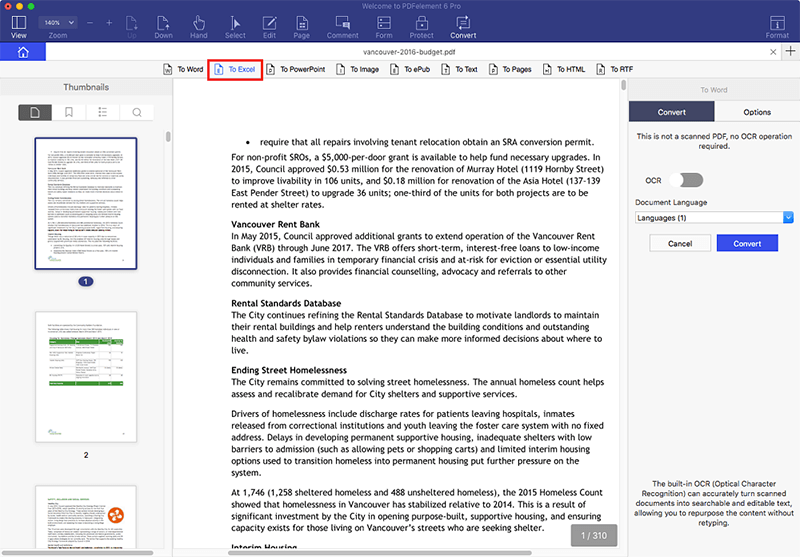
Consejos útiles para convertir archivos PDF a Excel
Al vivir en un mundo con un ritmo tan rápido, es importante que hagamos un eficiente uso de nuestro tiempo. El intercambio manual de los datos es obsoleto. Estamos en la era de convertir el archivo a los formatos requeridos y gestionarlo. Hay varias razones por las cuales uno puede necesitar convertir un archivo PDF a Excel.
- Independientemente de la industria en la que trabaje, sea un trabajo estadístico simple o bien practique la medicina, seguramente trabajará números y es importante que usted sea capaz de editarlos o convertirlos en gráficos, cuándo y cómo lo necesite.
- La mayoría de los estados y las transacciones financieras son compartidas en archivos con formato PDF por razones de seguridad. Sin embargo, los necesitamos en un formato editable para dar sentido a los números.
- Ya sea un cálculo complejo de sus impuestos anuales o la preparación de un simple presupuesto para los gastos mensuales de su casa, es más fácil de hacerlo en Excel que en papel.
Aunque Excel es la herramienta más elegida para los cálculos y cualesquiera otras operaciones con números, PDF es también la opción más buscada en cuanto seguridad. Con Wondershare PDFelement, no solo estará eliminando el trabajo de entrada de datos manual, sino que también disfrutará tanto del mundo de PDF por su seguridad y el mundo de Excel por su compatibilidad.
 100% Seguro | Sin anuncios |
100% Seguro | Sin anuncios |



